- Hvis du nogensinde har stødt på den berygtede fejl med at oprette forbindelse til serveren, mens du bruger Mirth, er du kommet til det rette sted.
- Oftere end ikke skyldes problemet fejlbehæftet installation eller cachelagrede data, som kan løses uden at springe et slag over.
- Tjek vores Netværkssektion for flere fejlfindingsvejledninger til forbindelse.
- Besøg vores How-To Hub for flere VPN-guider om almindelige og usædvanlige problemer.
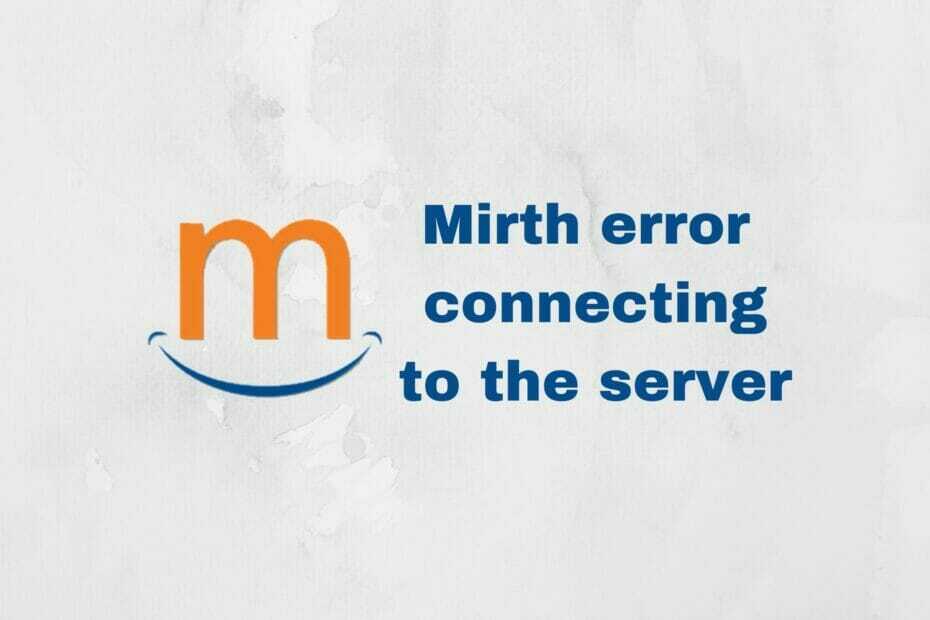
Hvis du nogensinde har stødt på den berygtede fejl med at oprette forbindelse til serveren, mens du bruger Mirth, er du kommet til det rette sted. Der er en hel del grunde til, at Mirth ville nægte dine anmodninger om serverforbindelse.
Den gode nyhed er, at dette problem ikke ligefrem er uhørt, så der er en række rettelser, der muligvis gendanner rækkefølgen for dig. Mange brugere klager over deres lejlighedsvise manglende evne til at oprette forbindelse til Mirth-serveren.
Men bekymre dig ikke, da det er lykkedes os at isolere en masse rettelser, der kan få dig på rette spor.
De 5 bedste VPN'er, vi anbefaler
 |
59% rabat til rådighed for toårsplaner |  Tjek tilbud! Tjek tilbud! |
 |
79% rabat + 2 gratis måneder |
 Tjek tilbud! Tjek tilbud! |
 |
85% rabat! Kun 1,99 $ pr. måned i 15 måneders plan |
 Tjek tilbud! Tjek tilbud! |
 |
83% rabat (2,21 $ / måned) + 3 gratis måneder |
 Tjek tilbud! Tjek tilbud! |
 |
76% (2.83$) på 2 års plan |
 Tjek tilbud! Tjek tilbud! |
Hvad er Mirth?
Mirth, også kaldet Mirth Connect, eller NextGen Connect er et platform på tværs af sundhedsindustrien, der er meget brugt til informationsadministration. Det bruger en tovejs teknologi til at sende beskeder for at opnå gode resultater.
Mere, det bruger flere transporter til at sende meddelelser mellem både systemer og applikationer. Det integrerer et bredt udvalg af administrationsværktøjer og hjælper med at lette hurtig og effektiv udveksling af sundhedsdata.
Mirth-fejl ved tilslutning til serveren
Som vi kort har nævnt ovenfor, kan nogle brugere opleve problemer, når de opretter forbindelse til Mirth-serveren. For at være mere præcis genkender klienten ikke serveren og beder dig kontrollere, om serveren faktisk kører. Her er den fulde fejlmeddelelse:
Der opstod en fejl ved oprettelse af forbindelse til serveren på den angivne adresse. Kontroller, at serveren kører.
Det er også værd at nævne, at de samme brugere, der fik denne fejl, ikke stødte på noget tidligere problem, ikke engang mens de installerede programmet på deres computere.
Sådan løses Mirth-serverfejl?
1. Opdater / nedgrader Java
Den mest almindelige årsag til, at Mirth ville kaste en serverforbindelsesfejl på din måde, er Java-versionen. Tilsyneladende begyndte denne fejl at manifestere sig omkring Java version 8, så det har været et stykke tid.
Brugere klagede over, at ikke længe efter opdatering til Java version 8 begyndte de at opleve disse serverforbindelsesproblemer. Den åbenlyse løsning på dette problem var at nedgradere til en ældre version af Java (dvs. version 7 til version 8-brugere).
Vi kan ikke råde dig til at nedgradere til en version, der er gammel på grund af sikkerhedsproblemer, men du kan prøve en af disse to mulige rettelser:
- Sørge for at Java er blevet opdateret til den nyeste version på din computer
- Prøv at nedgradere til en tidligere version af Java, hvis den foreslåede løsning ovenfor ikke ser ud til at fungere
Selvom den anden løsning syntes at fungere for mange brugere for et stykke tid siden, vil den sandsynligvis gøre mere skade end gavn for dig.
Efter sigende udfører Mirth en hurtig Java-versionskontrol ved lanceringen og beder dig om at opdatere til den nyeste version.
2. Skift porte
Hvis administratorversionen (klient) af Mirth ikke er konfigureret til at køre på de samme porte som serveren, er forbindelsen muligvis ikke gyldig. Som et resultat kan du støde på forbindelsesproblemer.
Sørg for, at du matcher porte, når du konfigurerer klient- og serverversionerne af Mirth for at undgå kompatibilitetsproblemer.
3. Geninstaller Mirth
Hvis du for nylig har opdateret Mirth og bemærker, at du pludselig ikke kan oprette forbindelse til din Mirth-server, kan du blive offer for en defekt installation.
Årsagerne til, at en installation kan blive defekt, er utallige, så vi fokuserer mere på den effekt, dette problem har.
For din ro i sindet er det sandsynligvis på grund af forældede cachelagrede data på din pc. Mange programmer har denne ubehagelige vane med at oprette vanvittige mængder cachelagrede data, som de bekvemt glemmer at kassere.
Det mest almindelige resultat af denne uheldige situation er vanskelige at finde ud af problemer med softwareprogrammet, der lagrede dataene til at begynde med.
4. Brug en VPN
Hvis du opretter forbindelse til en ekstern Mirth-server (dvs. ikke localhost) og pludselig ikke er i stand til at oprette forbindelse til den, kan du muligvis opleve et skift i dit netværks konfiguration.
Oftere end ikke kan dette problem skyldes, at din internetudbyder blokerer trafik på bestemte adresser eller pålægger portregler. Hvis det er tilfældet, kan du henvende dig til en pålidelig VPN for at få dig ud af denne situation.
- Køb en premium VPN-abonnementsplan (vi anbefaler Privat internetadgang)
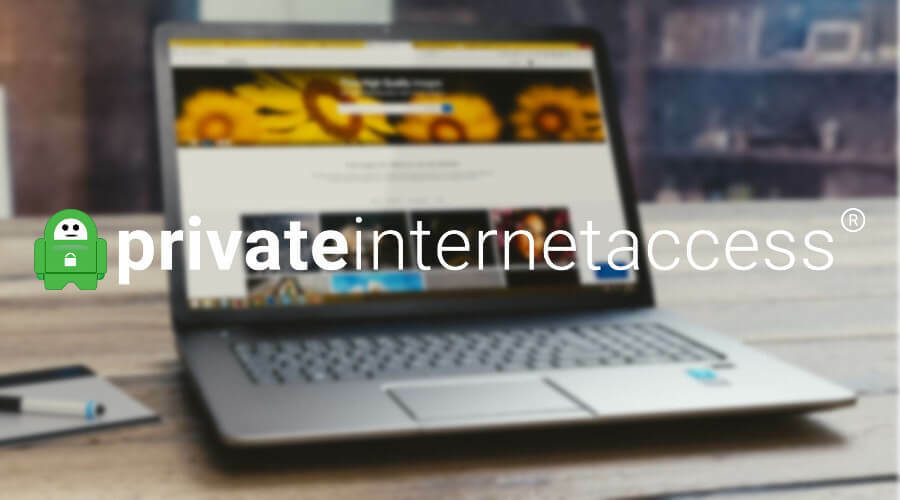
- Download og installer VPN på din pc
- Start VPN og log ind på din konto
- Opret forbindelse til en hurtig VPN-server (servere, der er tættere, er generelt også hurtigere)
- Start Mirth, og kontroller, om du stadig ikke kan oprette forbindelse
En VPN kan hjælpe dig med at omgå flere forbindelsesproblemer, især hvis din internetudbyder bliver overivrig og starter sortliste vitale adresser / værter / porte.
5. Skift din TLS-version
Åbn filen mirth.properties i en teksteditor, og prøv at ændre TLS-protokollerne til andre versioner. Bemærk, at ved at gøre dette kan du manipulere med sikkerheden på din maskine.
Det er blevet bemærket, at ældre versioner af TLS-protokollen muligvis gendanner Mirths funktionalitet og giver dig mulighed for at oprette en gyldig forbindelse til serveren.
De samme gamle versioner er dog utroligt usikre. Så fortsæt med forsigtighed og afstå fra at ændre indstillinger, du ikke er fortrolig med eller kender lidt om.
6. Tjek din firewall
Windows 'Firewall har været kernen i mange forbindelsesproblemer gennem tiden. Derfor er det fornuftigt at kontrollere, om det ikke aktivt blokerer dine forsøg på at etablere en forbindelse mellem din Mirth-klient og serveren.
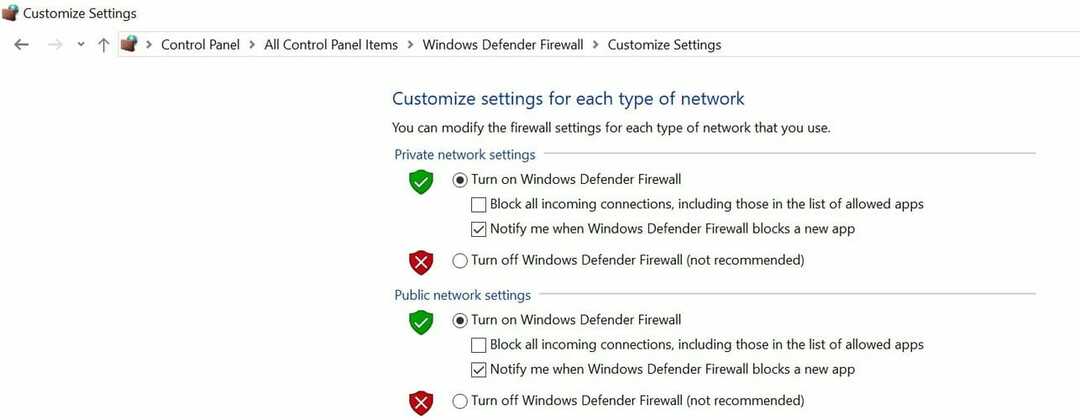
Desuden, hvis du har nogen tredjeparts sikkerhedssoftware, ville det være en klog ting at kontrollere, om de heller ikke blokerer Mirths forbindelsesforsøg.
Oftere end ikke kan sikkerhedsløsninger give dig en hård tid ved at begrænse tjenester og apps, som de ikke rigtig skal.
Afsluttende tanker om at rette Mirth-serverforbindelsesfejl
Alt i alt, hvis du har svært ved at få Mirths klient til at oprette forbindelse til serveren, er der muligvis håb endnu.
Årsagerne til denne begivenhed er mange og varierede, så først og fremmest skal du sørge for, at du har den nyeste version installeret på din pc.
Når du har gjort det og kontrolleret, at programmet er korrekt konfigureret, kan du begynde at kontrollere forbindelsesparametre.
Hvis du føler dig eventyrlysten, kan du installere en VPN, men bemærk, at brug af et sådant værktøj ikke hjælper dig, hvis din server kører på den samme maskine.

![Putty netværksfejl forbindelse timeout [Fixed]](/f/9441abd604060f885b8902007d828a41.png?width=300&height=460)
